So wechseln Sie auf Roblox in den Vollbildmodus
Angenommen, Sie spielen ein tolles Shooter-Spiel auf Roblox. Plötzlich siehst du deinen Feind in Reichweite und es ist ziemlich einfach, ihn zu töten. In dem Moment, in dem Sie Ihren Cursor bewegen, um Ihren Feind zu töten, klicken Sie versehentlich auf eine Option der Symbolleiste, was zu einer Störung Ihres Spiels führt. Das hat dich schon ziemlich wütend gemacht, aber sobald du das Spiel wieder aufmachst und dich tot siehst, macht es dich wahnsinnig. An diesem Punkt wünschen Sie sich, dass es besser gewesen wäre, wenn Sie auf Roblox irgendwie in den Vollbildmodus wechseln könnten.
Nun, zu Ihrer Überraschung ist es möglich, Roblox während des Spielens in den Vollbildmodus zu versetzen. Es bewahrt Sie nicht nur vor solchen Situationen, sondern verbessert auch Ihr gesamtes Spielerlebnis. Also, ohne noch mehr Zeit zu verlieren, lernen wir, wie es geht.
Empfohlen: Können Sie Ihr Roblox-Konto löschen?
Inhalt
Gehen Sie auf Roblox in den Vollbildmodus
Hier sind alle Möglichkeiten, wie diese Aufgabe erreicht werden kann.
Anmerkungen: Alle Schritte und Methoden funktionieren sowohl auf Windows-PCs als auch auf Macs ähnlich.
Methode 1
Nachdem Sie den Roblox-Player auf Ihrem Desktop ordnungsgemäß geöffnet haben, müssen Sie nur noch die drücken Verschiebung Taste auf Ihrer Tastatur zusammen mit F11 Schlüssel (Shift + F11) Mit diesem einfachen Trick wird Roblox sowohl auf Windows als auch auf Mac im Vollbildmodus angezeigt. In ähnlicher Weise verwenden Sie zum Deaktivieren des Vollbildmodus erneut dieselben Tasten.
Methode 2
Die oben beschriebene Methode ist eine Abkürzung und sehr hilfreich, um Zeit zu sparen. Aber wenn es aus irgendeinem Grund bei Ihnen nicht funktioniert, haben wir eine andere Methode, die sicherlich funktionieren wird.
1. Starten Sie die Roblox-App auf Ihrem Computer und klicken Sie auf die Hamburger-Symbol oben links.
2. Wählen Sie nun die Account Einstellungen Tab.
3. Suchen Sie unter Einstellungen Vollbild und schalten Sie es ein, indem Sie einfach auf die Stelle klicken, an der es angezeigt wird Off.
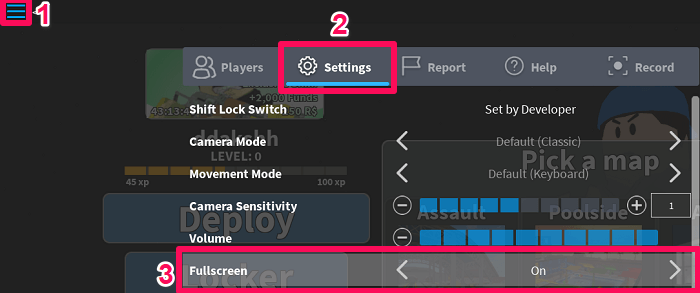
Unmittelbar nach dem Klicken verschwinden alle Optionen aus der Symbolleiste zusammen mit dem Symbol zum Minimieren, Maximieren und Schließen oben. Sie befinden sich jetzt im Vollbildmodus des Roblox Players.
Wenn Sie einen Mac verwenden, können Sie den Vollbildmodus auch erreichen, indem Sie einfach auf klicken Symbol maximieren.
Um wieder zum normalen Bildschirm zurückzukehren, klicken Sie einfach auf Hamburger-Symbol und wiederholen Sie die gleichen Schritte, die Sie für den Vollbildmodus befolgt haben.
Stellen Sie auf Roblox standardmäßig den Vollbildmodus ein
Es kann nicht einfacher sein, in Roblox in den Vollbildmodus zu wechseln, aber es wäre noch besser, wenn der Bildschirm immer in voller Größe bleibt, wenn Sie den Roblox-Player öffnen. Nun, das ist tatsächlich möglich und Sie müssen dafür nur einige einfache Dinge beachten.
Gehen Sie zunächst auf dem Roblox-Player in den Vollbildmodus, indem Sie die gleichen Methoden verwenden, die wir oben besprochen haben. Nachdem Sie ein Spiel auf Roblox gespielt haben und das Spiel verlassen möchten, wechseln Sie niemals zum normalen Bildschirm. Verwenden Sie stattdessen das Hamburger-Symbol und wählen Sie die aus Spiel verlassen Option, auf dem Vollbild zu sein. Sie können auch die verwenden Escape-Taste (esc) auf Ihrer Tastatur und wählen Sie dann aus Spiel verlassen.

Wenn Sie das nächste Mal den Roblox-Player öffnen, um ein beliebiges Spiel zu spielen, landen Sie definitiv im Vollbildmodus der App.
Empfohlen: So setzen Sie das Roblox-Passwort ohne E-Mail oder Nummer zurück
Fazit
Nichts ist mit der Zeit zu vergleichen, in der Sie ein tolles Spiel auf Roblox gespielt haben. Während des Spielens erinnern sich die meisten von uns nicht einmal daran, in den Vollbildmodus gegangen zu sein. Aber nur um unser Spielerlebnis zu verbessern und uns vor dem Fehler zu bewahren, irgendwo außerhalb des Hauptbildschirms zu klicken, wird es notwendig, auf Roblox Player im Vollbildmodus zu spielen. Wir hoffen, dass dieses Tutorial Ihnen dabei geholfen hat, dasselbe zu tun.
Neueste Artikel